Télécharger DroidKit pour sauver Android d'une catastrophe.
Guide d'utilisation de DroidKit
Consultez les tutoriels les plus complets pour Déverrouiller l'écran, Contourner FRP, Récupérer des Données Perdues, Réparer Problèmes-OS, Extraire des Données, Réinstaller/MAJ OS, Transférer les Données et Nettoyer Fichiers Inutiles. Téléchargez et essayez-le maintenant.
TéléchargerPour Windows et Mac | 100% propre et sécurisé
AcheterVoir le plan tarifaire approprié
Transférer des contacts
Si vous rencontrez des situations similaires ci-dessous?
« Comment gérer les contacts sur mon appareil Android ? »
« Je souhaite transférer des contacts de mon téléphone Android vers un ordinateur. Que puis-je faire? »
Si vous rencontrez le problème similaire ci-dessus, ne vous inquiétez pas. Vous pouvez essayer le mode « Transférer des contacts » pour transférer des contacts sur un appareil Android en quelques clics. Les instructions suivantes vous aideront à le faire.
Compatibilité du système informatique
| Windows | Windows 11, 10, 8, 7, Vista (64 bits) |
| Mac | macOS Monterey, macOS Big Sur, macOS Catalina, macOS Mojave, macOS High Sierra, macOS Sierra, OS X 10.11 |
Système de périphérique pris en charge
| Tous les appareils Android avec la version Android 5 à 12 |
Type d'appareil pris en charge
| Téléphones et tablettes Android de tous les fabricants du marché, tels que SAMSUNG, Google, HTC, SONY, LG, MOTOROLA, HUAWEI, ZTE, Xiaomi, OPPO, SHARP, ViVo, LENOVO, MEIZU, OnePlus, TCL, Gionee, Meitu, Nubia , Smartisan, etc. |
Différences entre la version gratuite et la version activée
| Avantages | Essai gratuit | Version Pro |
| Transférer des contacts | 50 articles | Illimité |
Étape 1. Téléchargez DroidKit sur votre ordinateur.
Avant de commencer le processus de transfert de données Android, téléchargez l'outil sur votre ordinateur. Assurez-vous que le réseau est stable lors du téléchargement et de l'installation de DroidKit sur votre ordinateur.
Étape 2. Choisissez le mode Gestionnaire de données.
Veuillez lancer DroidKit sur votre ordinateur et choisir le mode « Gestionnaire Données ».

Choisissez Gestionnaire données
Ensuite, veuillez cliquer sur le bouton « Commencer ».
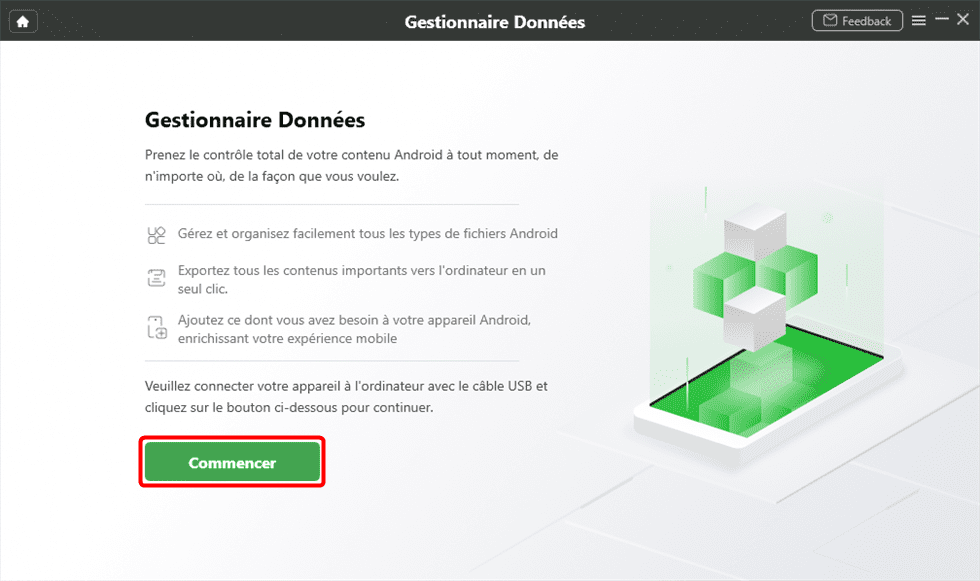
Cliquez sur Commencer
Étape 3. Sélectionnez les contacts que vous souhaitez transférer.
Une fois le processus de chargement terminé, il affichera le nombre total de contacts sous l' icône Contacts. S'il est vide dans l' icône Contacts, cela indique qu'il n'y a pas de contact sur votre appareil Android. Veuillez cliquer sur l'icône Contacts et choisir les contacts que vous souhaitez transférer.
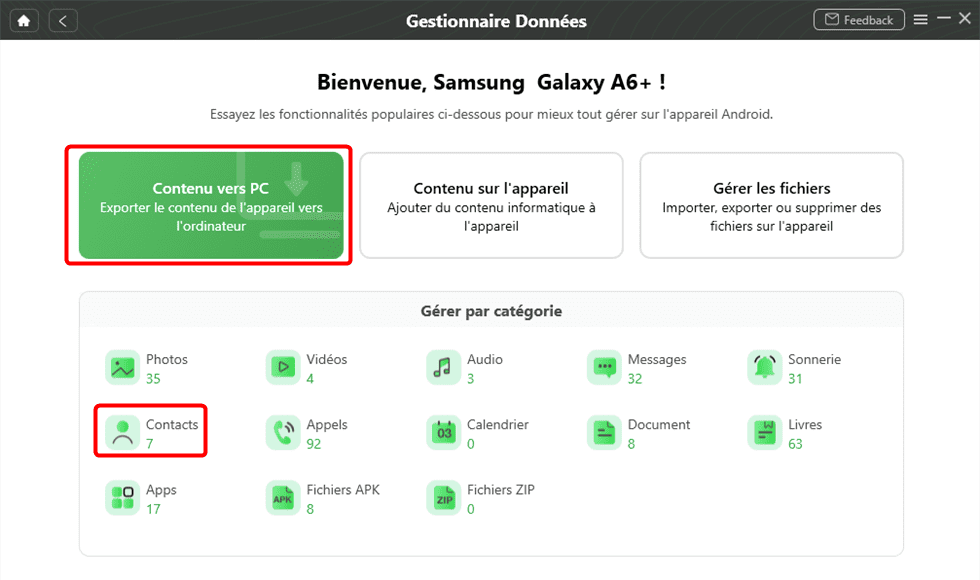
Cliquez sur Contacts
Si DroidKit ne parvient pas à reconnaître votre appareil Android avec un câble USB, vous pouvez essayer ces étapes de dépannage pour résoudre ce problème.
Étape 4. Commencez à transférer des contacts.
Prenons l'exemple du transfert de contacts d'un téléphone Android vers un ordinateur. Après avoir choisi les contacts que vous souhaitez transférer, veuillez cliquer sur le bouton Vers PC . Pour rechercher rapidement les contacts dont vous avez besoin, veuillez cliquer sur le bouton Rechercher . Si DroidKit ne charge pas correctement les contacts, veuillez cliquer sur le bouton Actualiser . Pour transférer des contacts d'un ordinateur vers un appareil Android, veuillez cliquer sur le bouton Vers l'appareil . Pour supprimer les contacts indésirables, veuillez cliquer sur le bouton Supprimer .
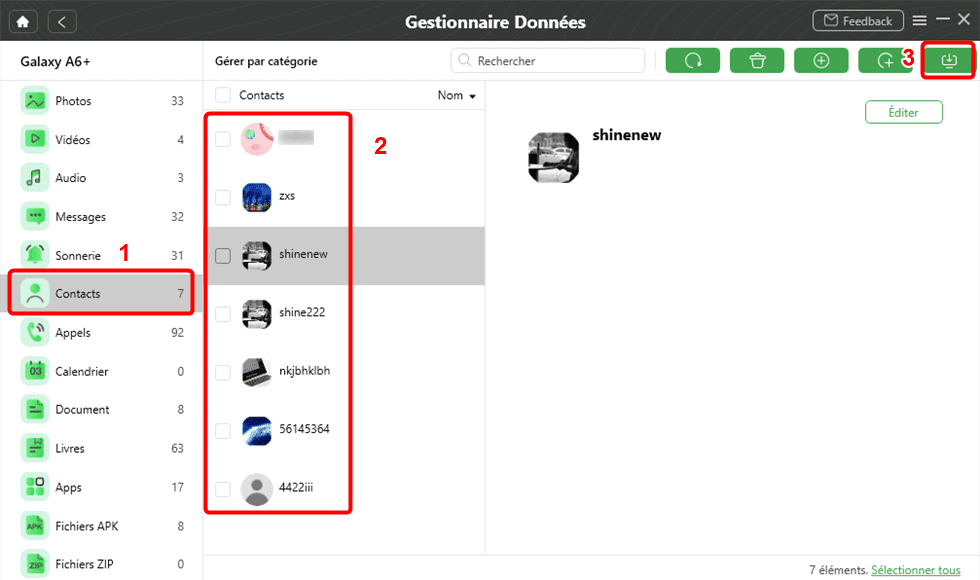
Sélectionnez les contacts
Étape 5. Réussissez à transférer les contacts.
Une fois le processus de transfert terminé, vous verrez la page Transfert terminé. Pour localiser les contacts transférés, veuillez cliquer sur le bouton Afficher les fichiers . Si vous souhaitez transférer plus d'éléments, veuillez cliquer sur le bouton Transférer plus . Pour revenir à l'interface précédente, veuillez cliquer sur le bouton Accueil en haut à gauche de l'interface.

Transfert terminé
Après avoir cliqué sur l'option Afficher les fichiers , vous pouvez vérifier les contacts, qui sont transférés de l'appareil Android à l'ordinateur. Veuillez consulter l'interface ci-dessous :

Transfert terminé